Jede Videokonferenz-App ist ohne die Bildschirmfreigabefunktion unvollständig. Sogar Facebook Messenger bietet es an. Wie konnte also die beliebte Zoom-App zurückbleiben? Auf Zoom können alle Teilnehmer auf einem gemeinsamen Bildschirm kommentieren. Das ist zwar eine willkommene Abwechslung, wirft aber auch das Problem auf, dass während eines Anrufs zufällige Zeichnungen gekritzelt werden. Das Hauptproblem entsteht, wenn Sie die Person, die während eines Videoanrufs in Zoom auf dem Bildschirm zeichnet, nicht identifizieren können.
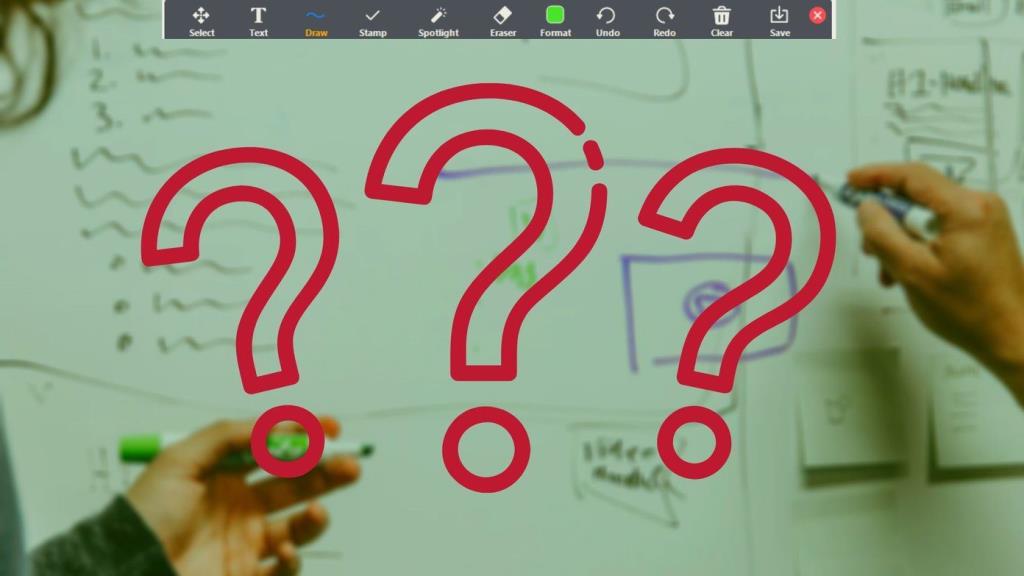
Wenn die Teilnehmer in Zoom auf einem freigegebenen Bildschirm kritzeln , können Sie standardmäßig die Namen der daran beteiligten Personen nicht sehen. Außerdem können die Dinge manchmal verwirrend und nervig werden, wenn eine Person anfängt, unangemessene Dinge zu zeichnen. Um solche Szenarien zu vermeiden, bietet Zoom eine Einstellung, die den Namen des Teilnehmers anzeigt, wenn er in einem Zoom-Anruf auf dem freigegebenen Bildschirm zeichnet.
In diesem Beitrag erklären wir Ihnen, wie Sie herausfinden, wer auf dem freigegebenen Bildschirm kritzelt, während Sie Zoom auf dem Computer und dem Handy verwenden. Als Bonus zeigen wir Ihnen auch, wie Sie verhindern können, dass andere Teilnehmer während eines Zoom-Videoanrufs auf dem freigegebenen Bildschirm oder Whiteboard zeichnen.
So wissen Sie, wer in Zoom kritzelt
Um zu wissen, wer gerade in Zoom kommentiert, müssen Sie eine entsprechende Einstellung aktivieren. Nur die Person, die den Freigabeprozess initiiert hat, kann die Einstellung aktivieren. Nach der Aktivierung können alle Teilnehmer den Namen der zeichnenden Person sehen.
Sehen wir uns an, wie Sie die Einstellung auf PC und mobilen Apps aktivieren.
Aktivieren Sie die Einstellung „Namen der Kommentatoren“ auf dem PC
Befolgen Sie dazu die folgenden Schritte:
Schritt 1: Erstellen Sie ein Meeting und teilen Sie Ihren Bildschirm oder starten Sie ein Whiteboard.
Schritt 2: Sie werden oben ein Kästchen sehen, das besagt, dass Sie den Bildschirm teilen. Bewegen Sie die Maus darüber, um die Symbolleiste anzuzeigen.
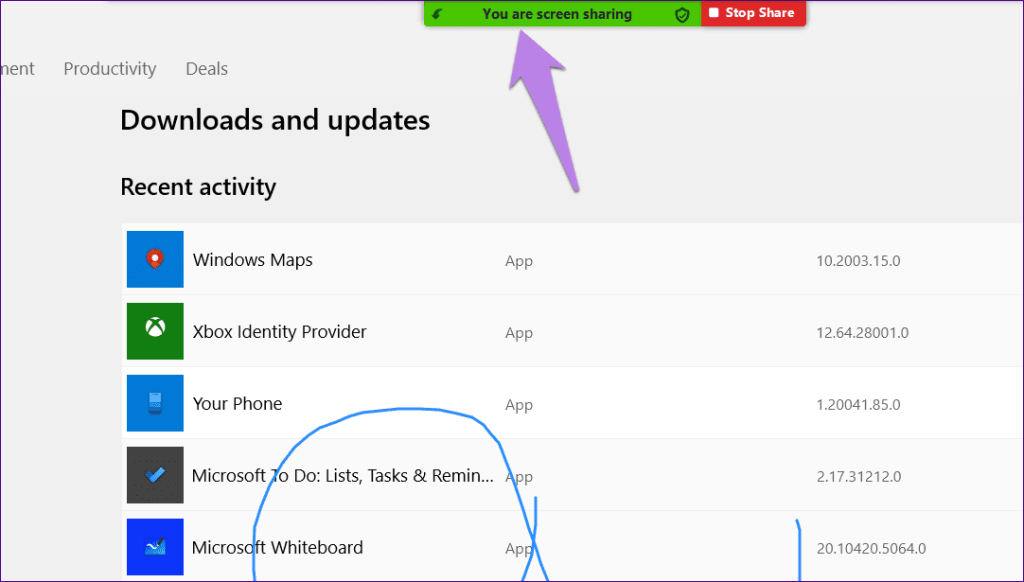
Schritt 3: Klicken Sie in der angezeigten Symbolleiste auf die Schaltfläche Mehr (Dreipunkt-Symbol). Wählen Sie die Option „Namen der Kommentatoren anzeigen“.
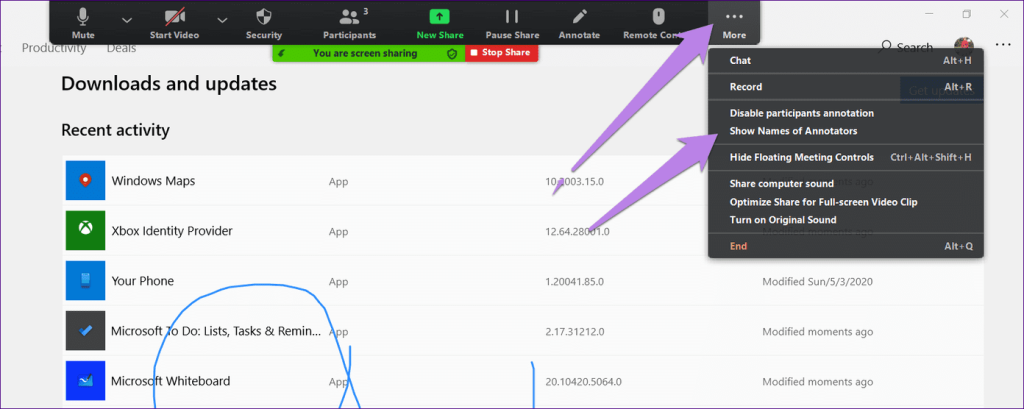
Wenn Sie die Option aktivieren, sehen Sie den Namen des Teilnehmers, wenn diese Person mit dem Zeichnen beginnt.
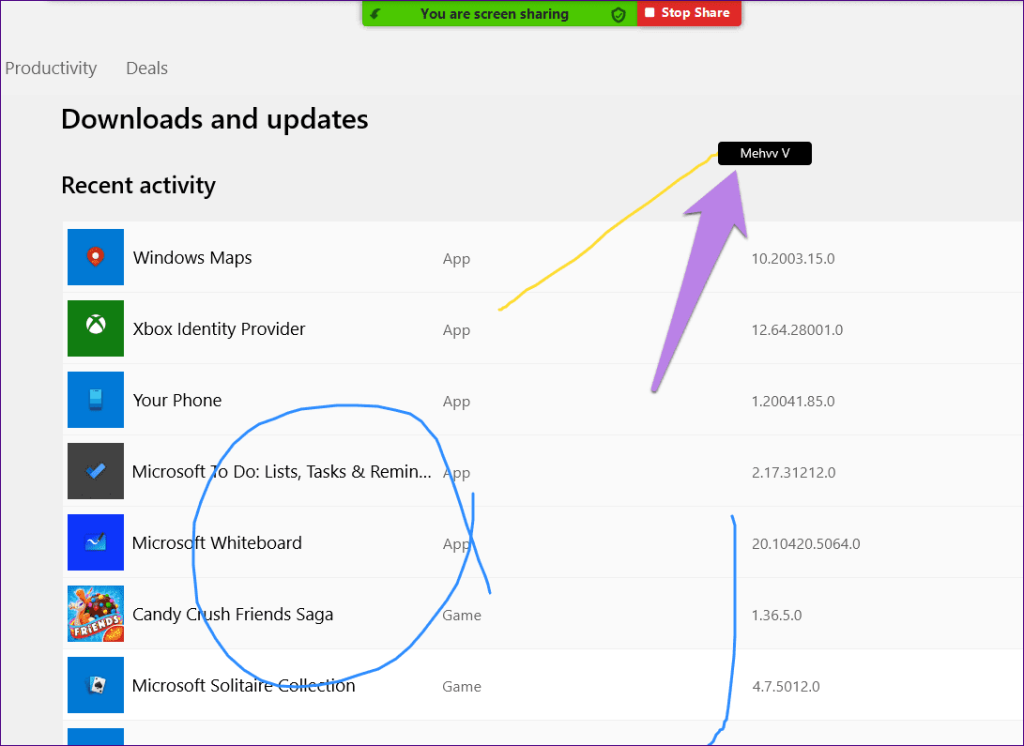
Finden Sie den Namen des Teilnehmers für alte Zeichnungen
Wenn Sie einen Bildschirm teilen, klicken Sie in der Symbolleiste auf die Option Kommentieren, um zu sehen, wer etwas gezeichnet oder kommentiert hat.
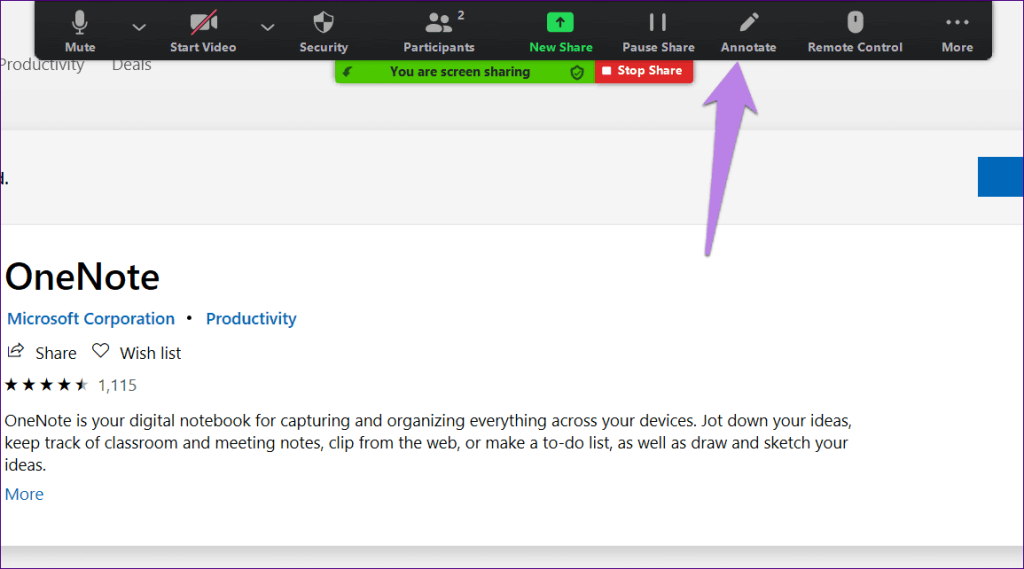
Eine neue Symbolleiste wird geöffnet. Klicken Sie nun auf Auswählen. Wählen Sie dann die Zeichnung aus oder fahren Sie mit der Maus über die jeweiligen Zeichnungen, um den Ersteller anzuzeigen.
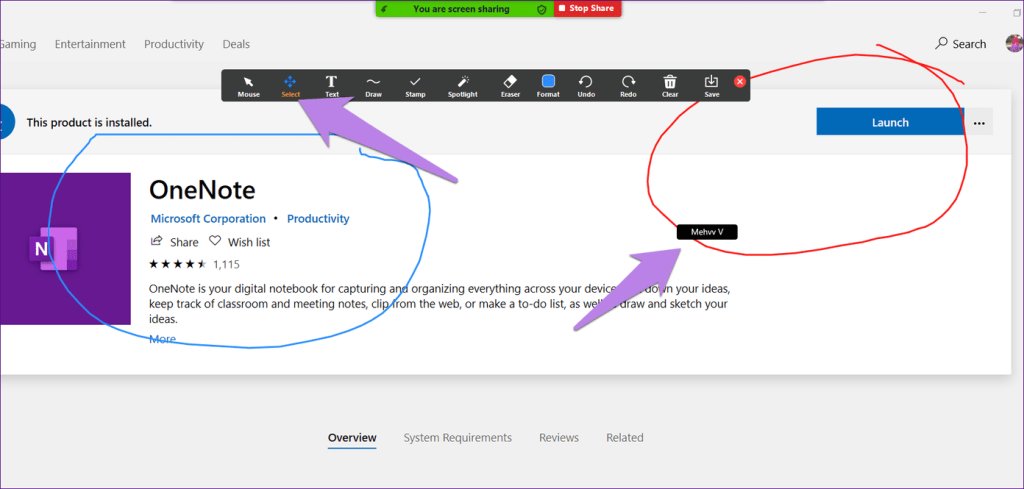
Tipp : In unserer Anleitung erfahren Sie, wie Sie in Zoom ein Profilbild anstelle eines Videos anzeigen können .
Aktivieren Sie die Einstellung „Namen von Kommentatoren“ in Zoom auf Android und iOS
Führen Sie die folgenden Schritte aus, um die Einstellung in den mobilen Zoom-Apps zu aktivieren:
Schritt 1: Beginnen Sie wie gewohnt mit der Freigabe Ihres Bildschirms, Dokuments oder Whiteboards in der Zoom-App.
Schritt 2: Wenn Sie Ihren Bildschirm freigeben , werden Sie aus der Zoom-App entfernt. Sie müssen also die Zoom-App erneut öffnen. Wenn Sie ein Dokument oder ein Bild teilen, wird es in der Zoom-App geöffnet.
Tippen Sie nun in der Zoom-App unten auf das Drei-Punkte-Symbol und wählen Sie Meeting-Einstellungen aus.

Schritt 3: Aktivieren Sie in den Meeting-Einstellungen den Umschalter neben Namen von Kommentatoren anzeigen.
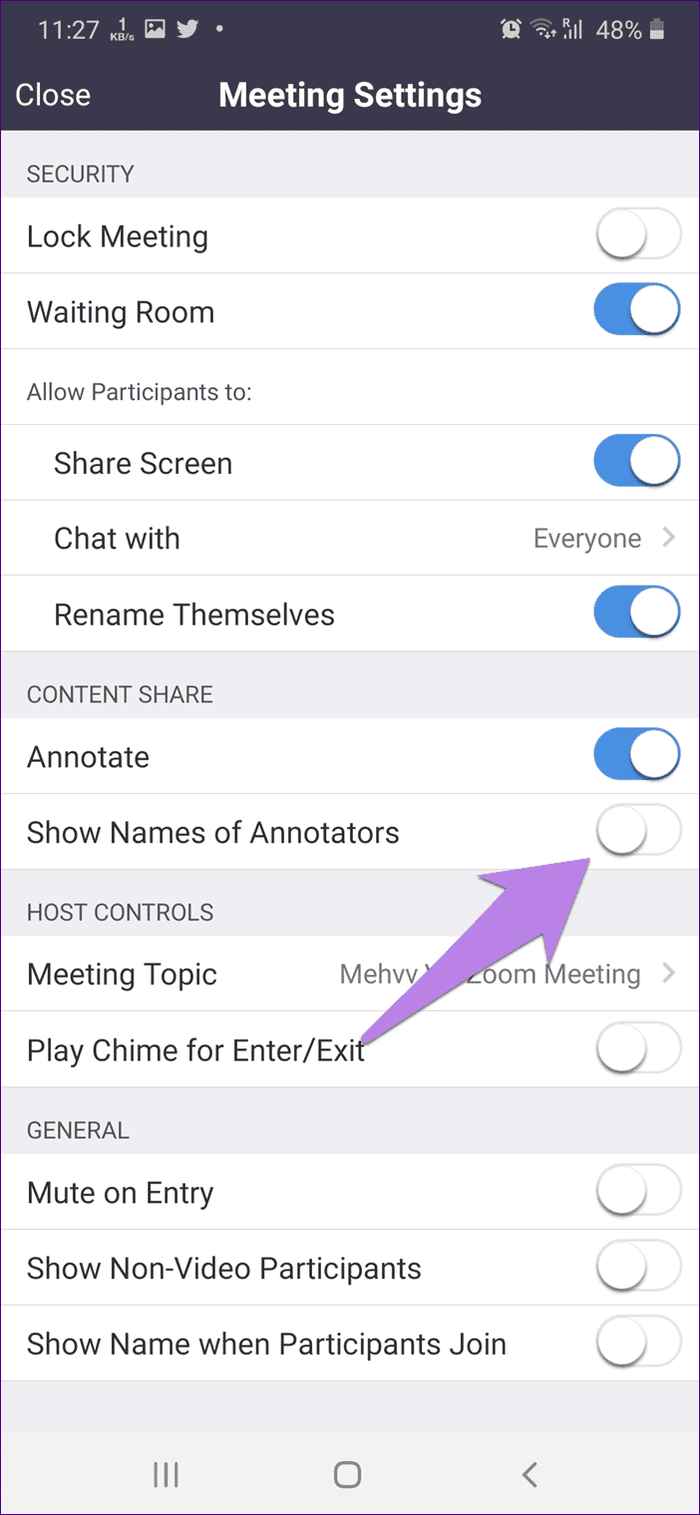
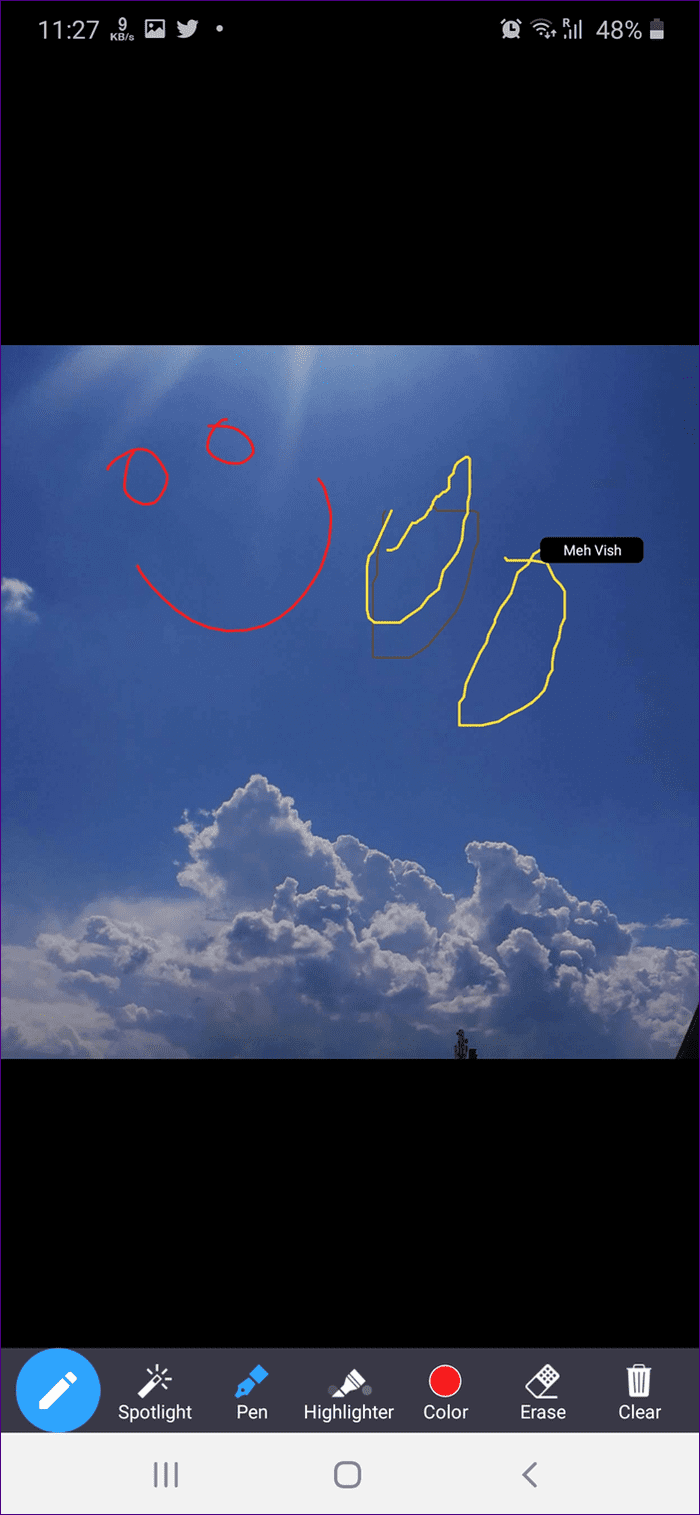
Tipp: In unserer Anleitung erfahren Sie, wie Sie den Bildschirm auf Zoom aufnehmen .
So verhindern Sie, dass Teilnehmer in Zoom zeichnen
Wenn Sie nicht möchten, dass andere Teilnehmer auf Ihrem freigegebenen Bildschirm, Dokument usw. Anmerkungen machen, können Sie dies deaktivieren. Sie können es entweder für jedes Meeting separat deaktivieren oder es für alle Meetings, an denen Sie teilnehmen, deaktiviert lassen.
Lassen Sie uns beide Methoden überprüfen.
1. Deaktivieren Sie Anmerkungen für andere Teilnehmer in einem Meeting
Hier erfahren Sie, wie Sie dies auf dem PC und in mobilen Apps tun.
Verhindern Sie, dass Teilnehmer in Zoom auf dem PC Anmerkungen machen
Wenn Sie mit dem Teilen begonnen haben, klicken Sie oben in der Symbolleiste auf . Klicken Sie dann auf Mehr und wählen Sie Teilnehmeranmerkung deaktivieren aus. Jetzt kann nur die Person kommentieren, die die Freigabe initiiert hat. Andere sehen die Schaltfläche „Anmerken“ nicht.
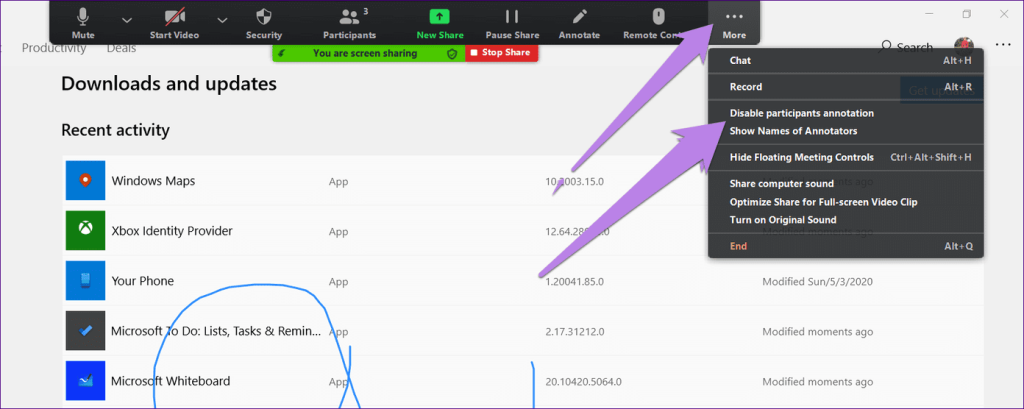
Verhindern Sie, dass Teilnehmer in Zoom auf Android und iOS Anmerkungen machen
Nachdem das Teilen begonnen hat, klicken Sie unten in der Zoom-App auf das Drei-Punkte-Symbol. Wenn Sie sich außerhalb der Zoom-App befinden, müssen Sie die App öffnen, um auf das Drei-Punkte-Symbol zuzugreifen. Und wenn Sie sich auf dem Freigabebildschirm befinden, müssen Sie zum Hauptbildschirm der Zoom-App zurückkehren.

Deaktivieren Sie dann den Umschalter neben Kommentieren auf dem Bildschirm Meeting-Einstellungen.
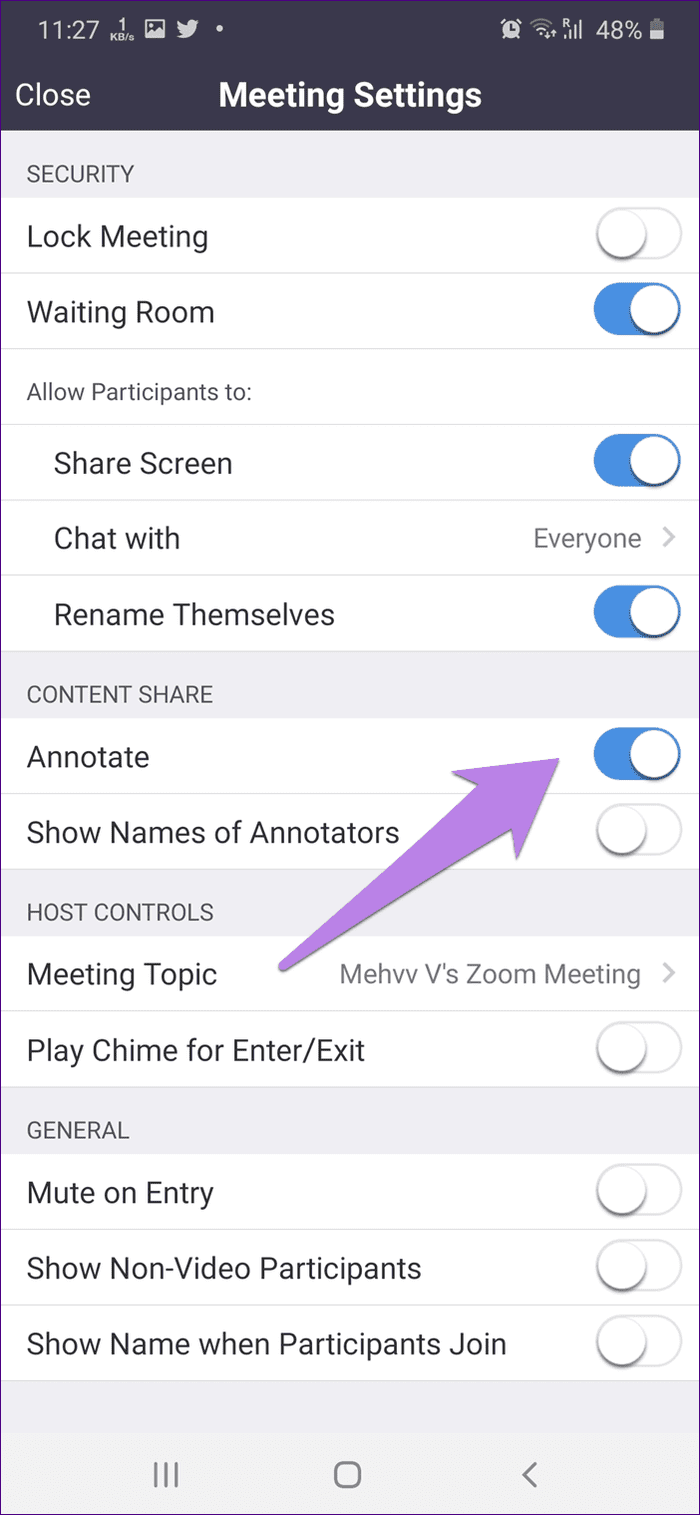
2. Deaktivieren Sie die Anmerkung der Teilnehmer für alle Meetings
Dazu müssen Sie Ihre Zoom-Kontoeinstellungen im Internet öffnen. Sie können es entweder über die Einstellungen in den Zoom-Apps öffnen oder direkt auf https://us04web.zoom.us/profile gehen .
Tipp: Für Videoanrufe in besserer Qualität lesen Sie unseren Leitfaden zu 13 hilfreichen Zoom-Videoeinstellungen .
Klicken Sie in den Zoom-Kontoeinstellungen in der linken Seitenleiste auf die Einstellungen.
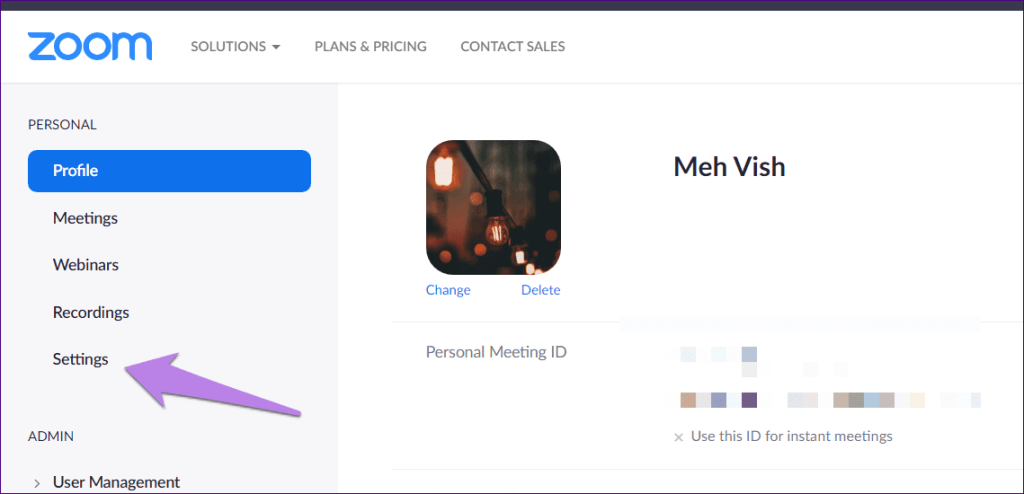
Klicken Sie auf die Registerkarte Meeting und dann auf In Meeting (Basic).
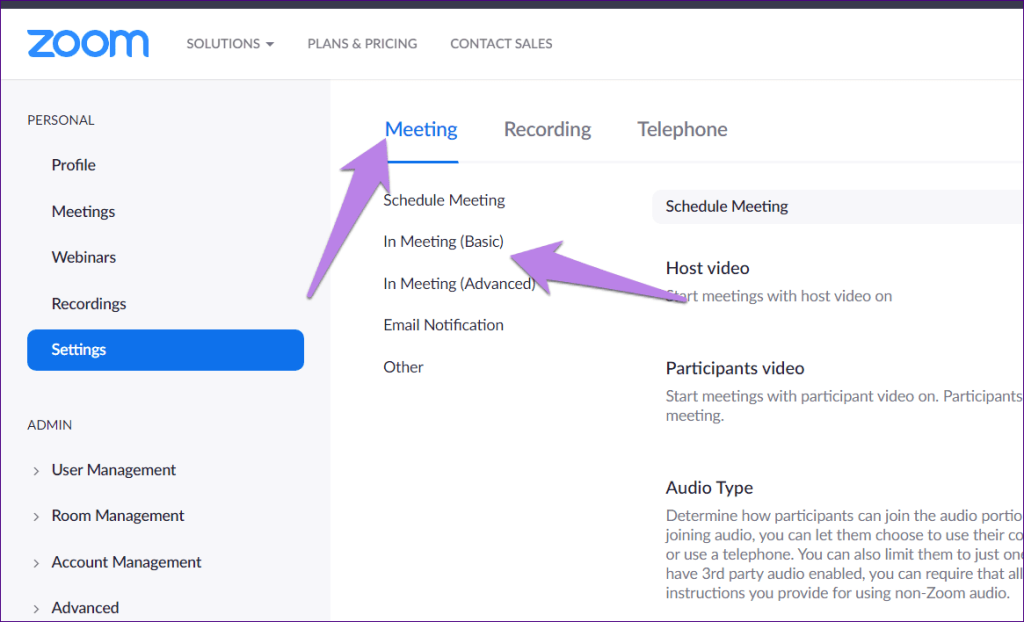
Scrollen Sie nach unten und Sie finden die Option Anmerkung. Deaktivieren Sie es.
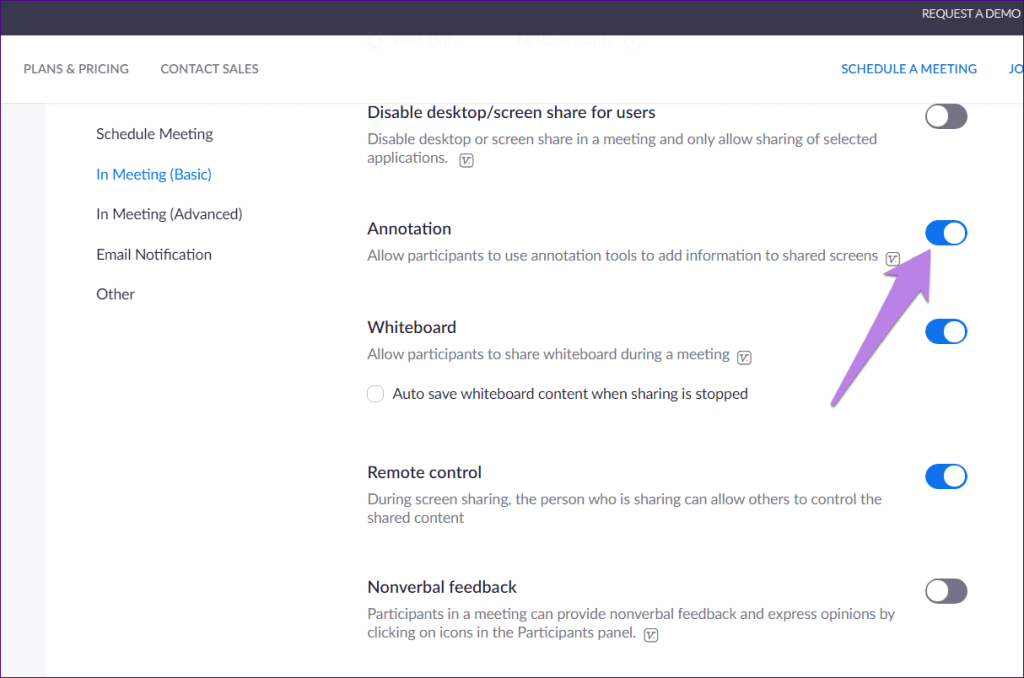
Lass uns malen
Die Aktivierung der Option, um anzuzeigen, wer in Zoom zeichnet, ist äußerst praktisch. Es beseitigt die Verwirrung der gemachten Anmerkungen und fischt sogar einen Schurken heraus. Glücklicherweise hat Zoom es einfach gemacht, dasselbe zu aktivieren und zu deaktivieren.
Als nächstes: Möchten Sie ein Profi in der Verwendung von Zoom werden? Sehen Sie sich unsere ultimative Anleitung zu Zoom unten an, um zu erfahren, wie Sie ein Power-User dieses Tools werden können.

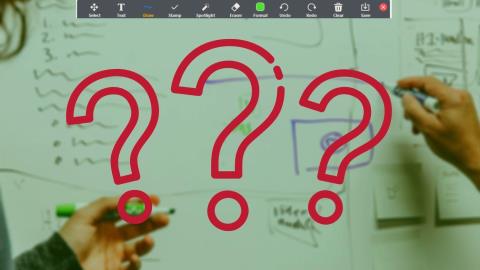
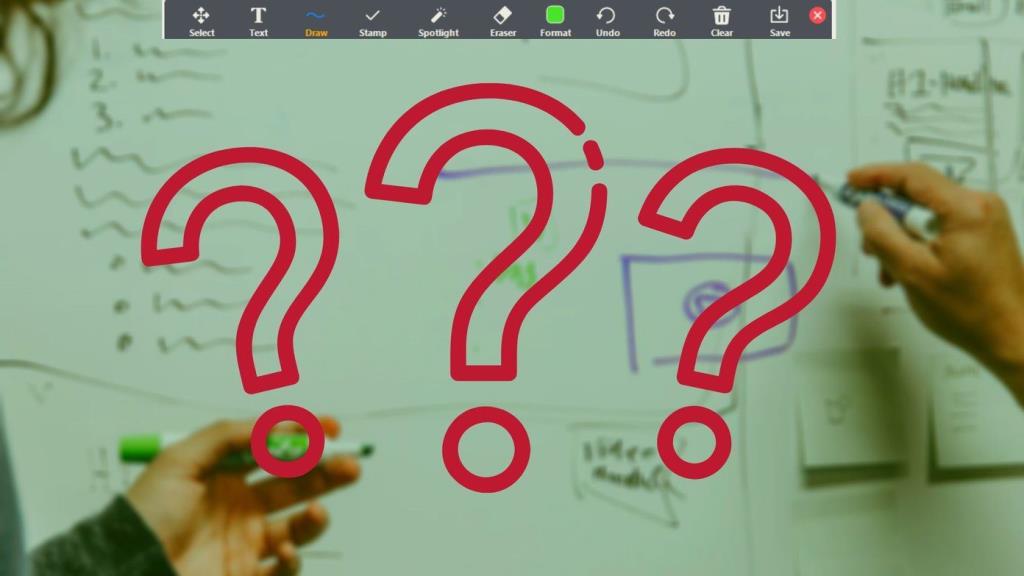
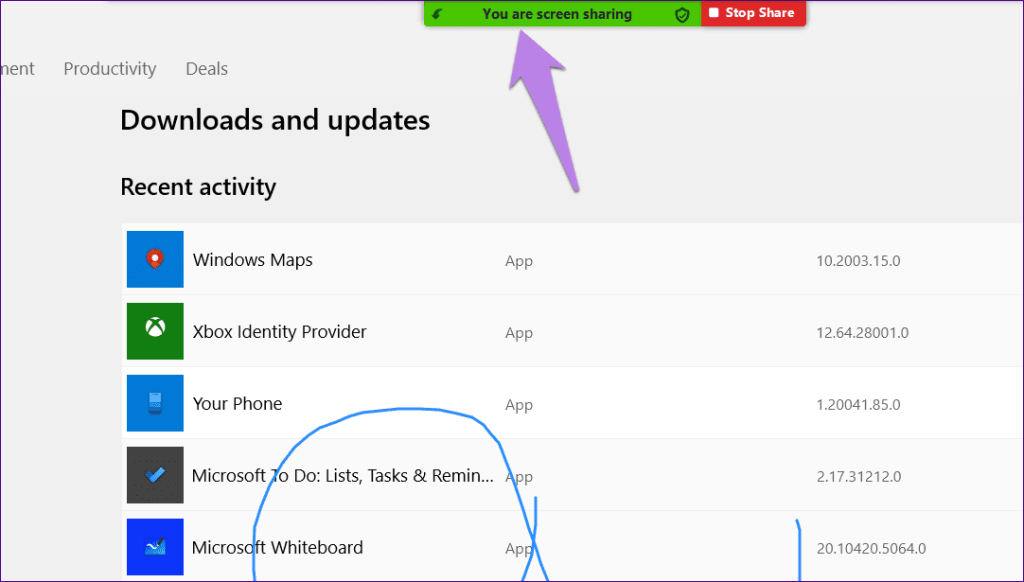
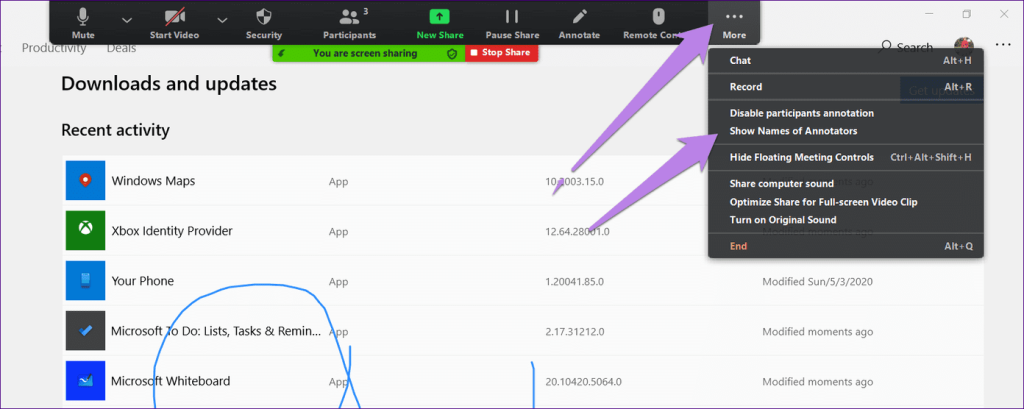
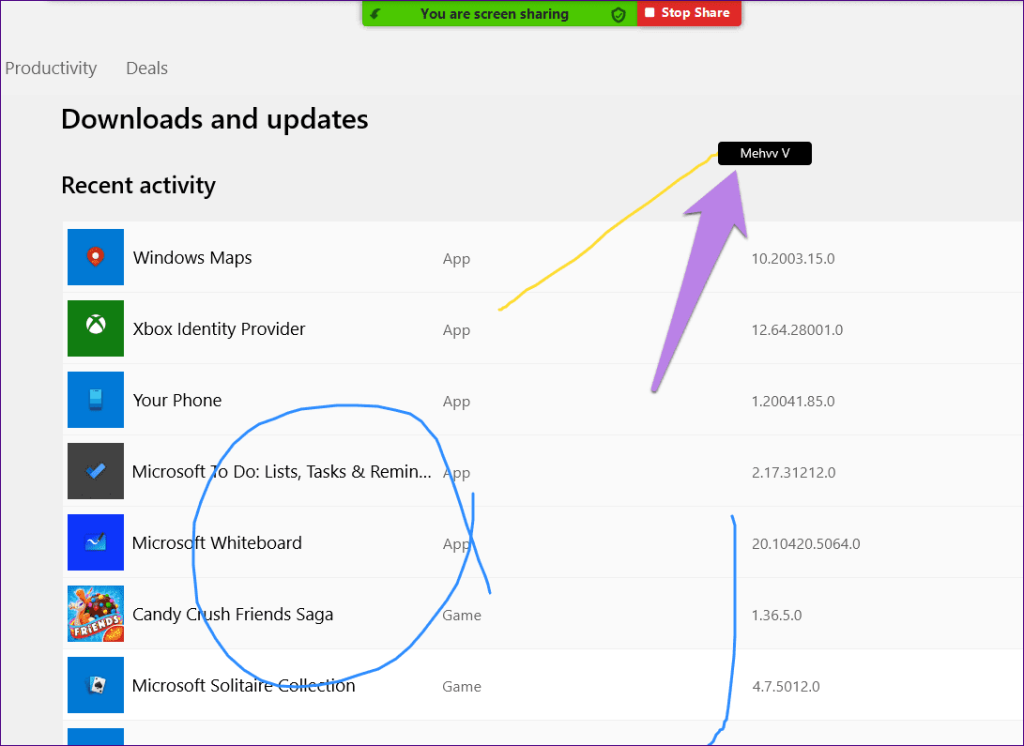
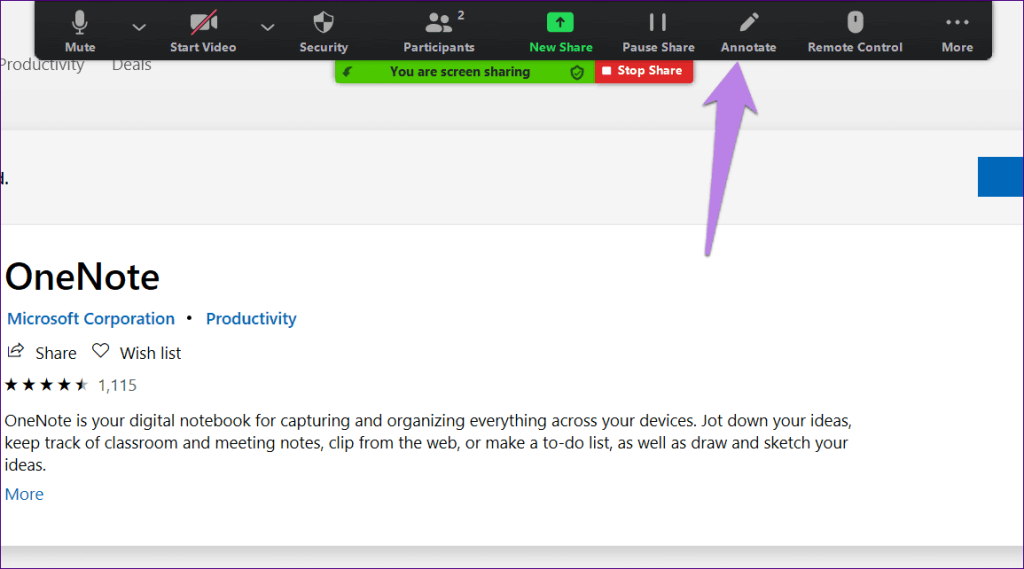
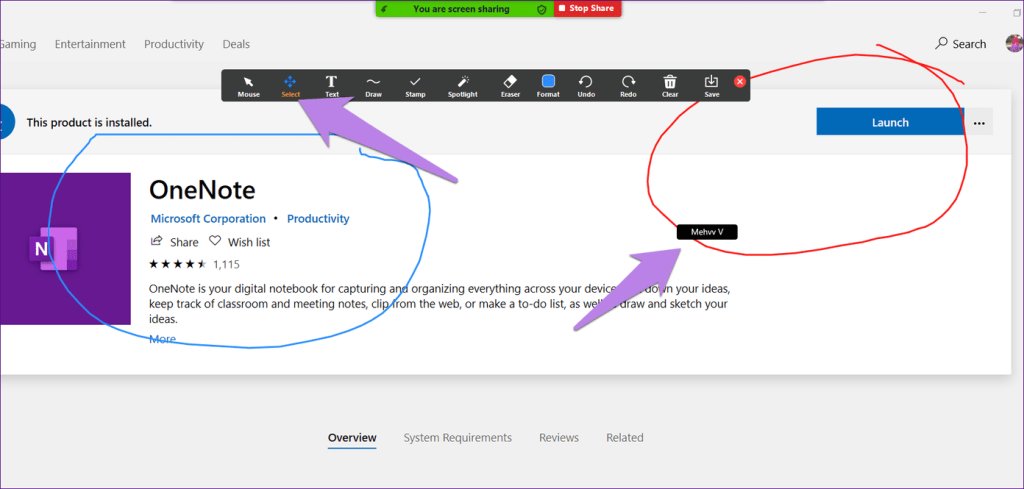

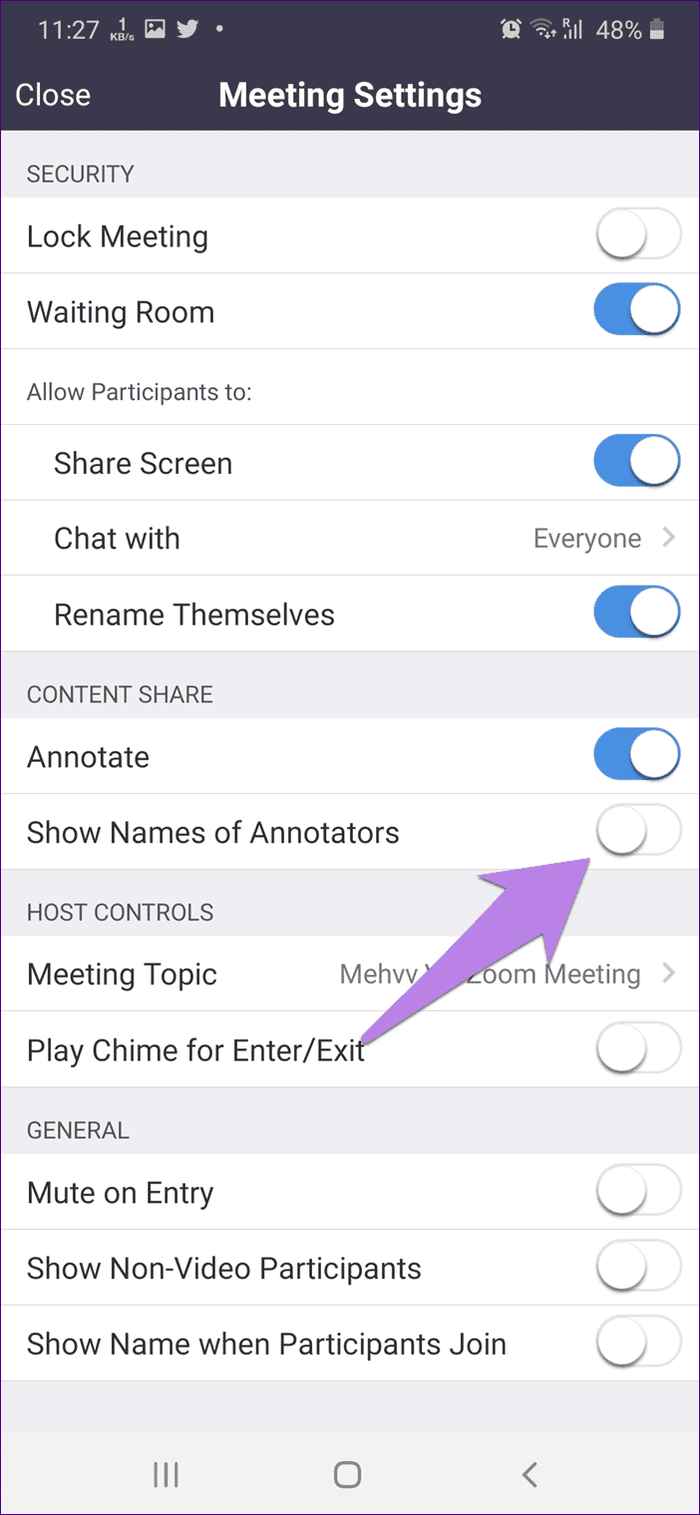
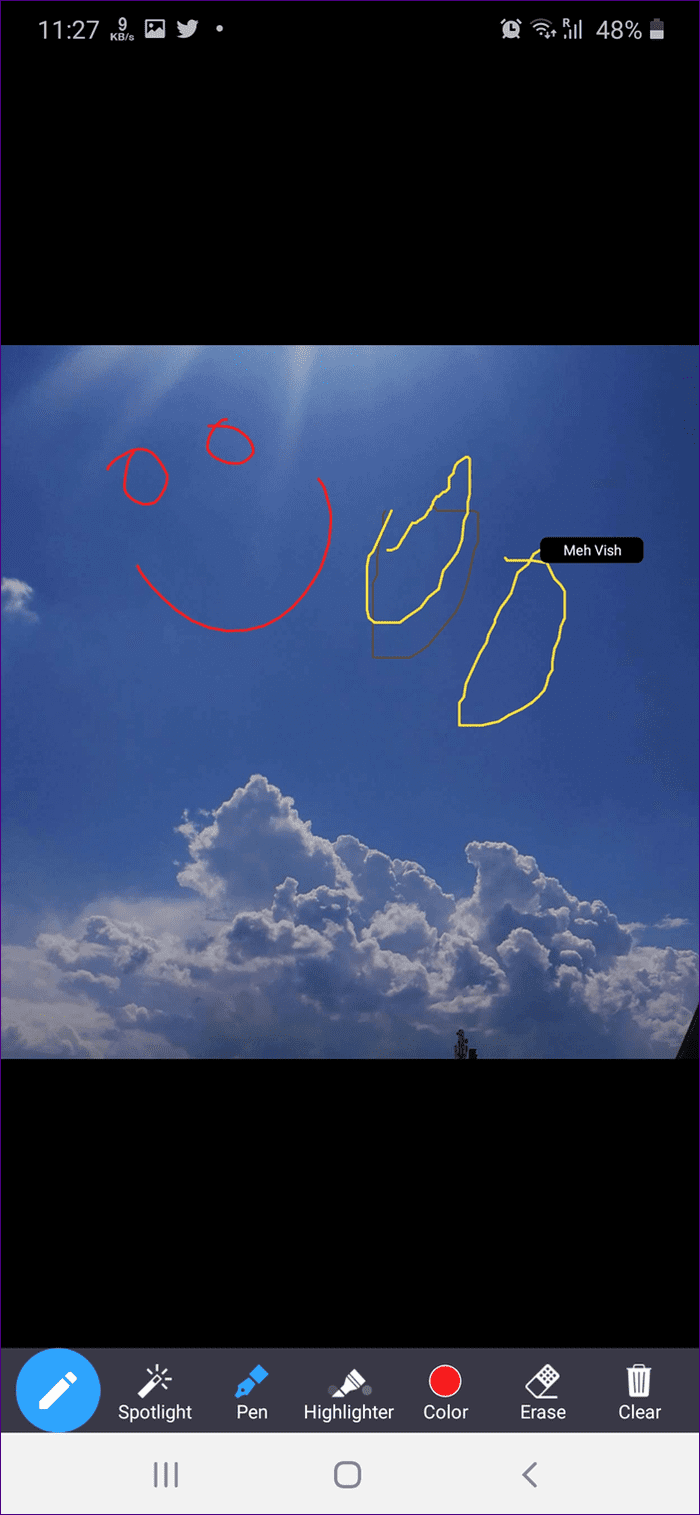
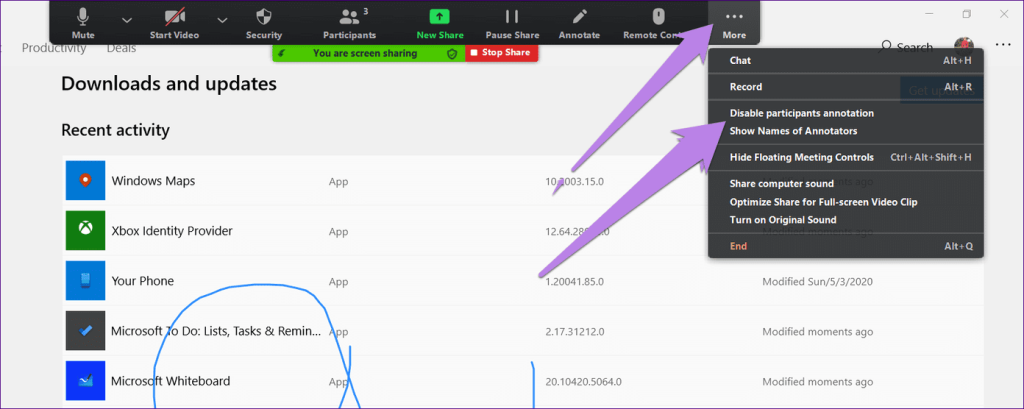
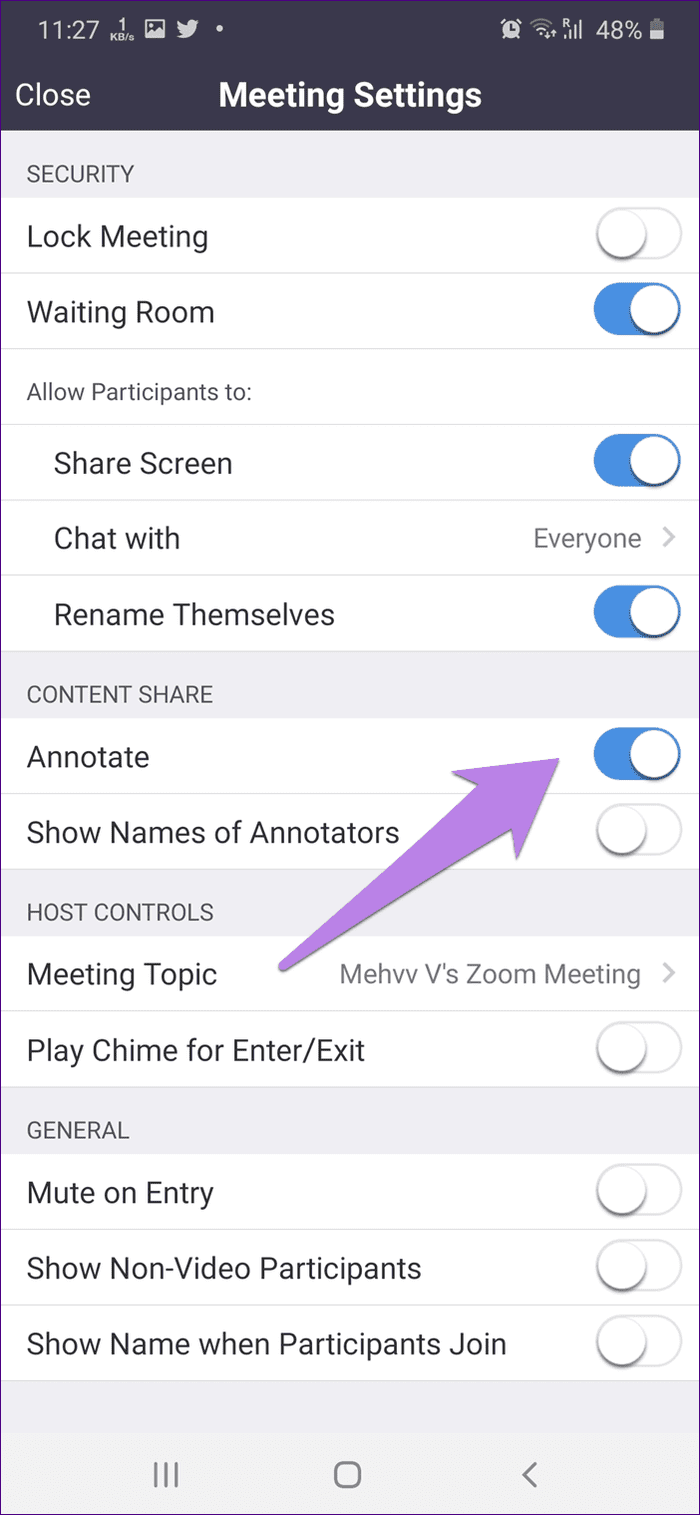
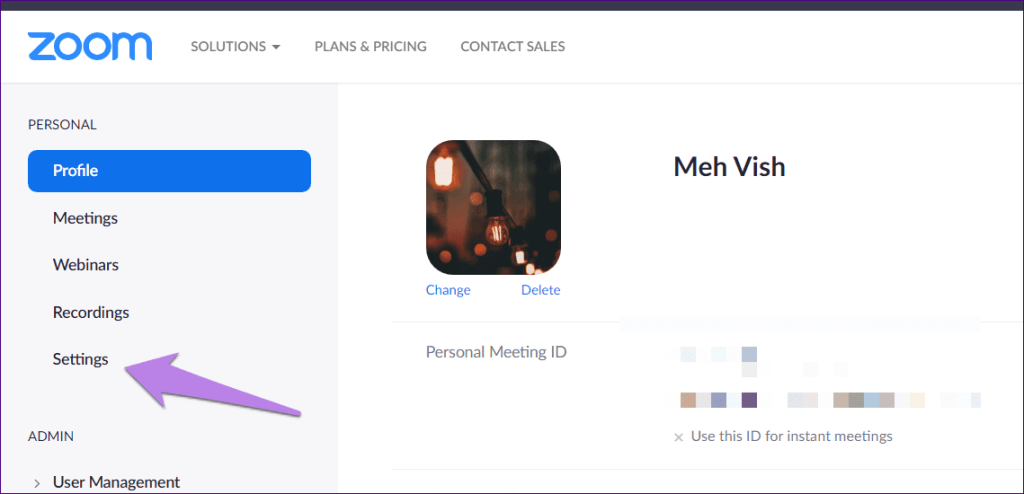
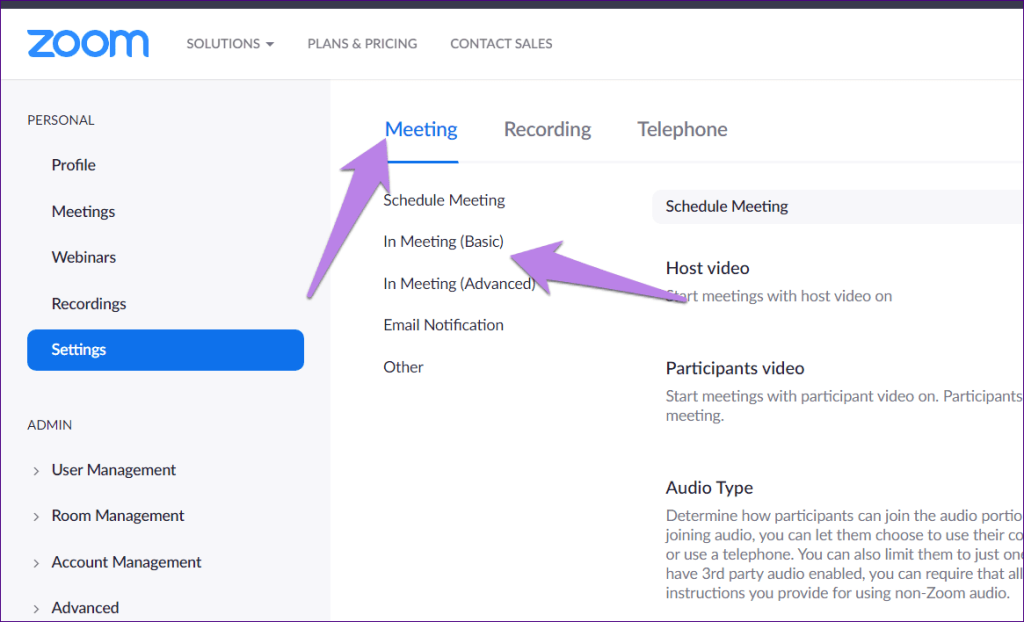
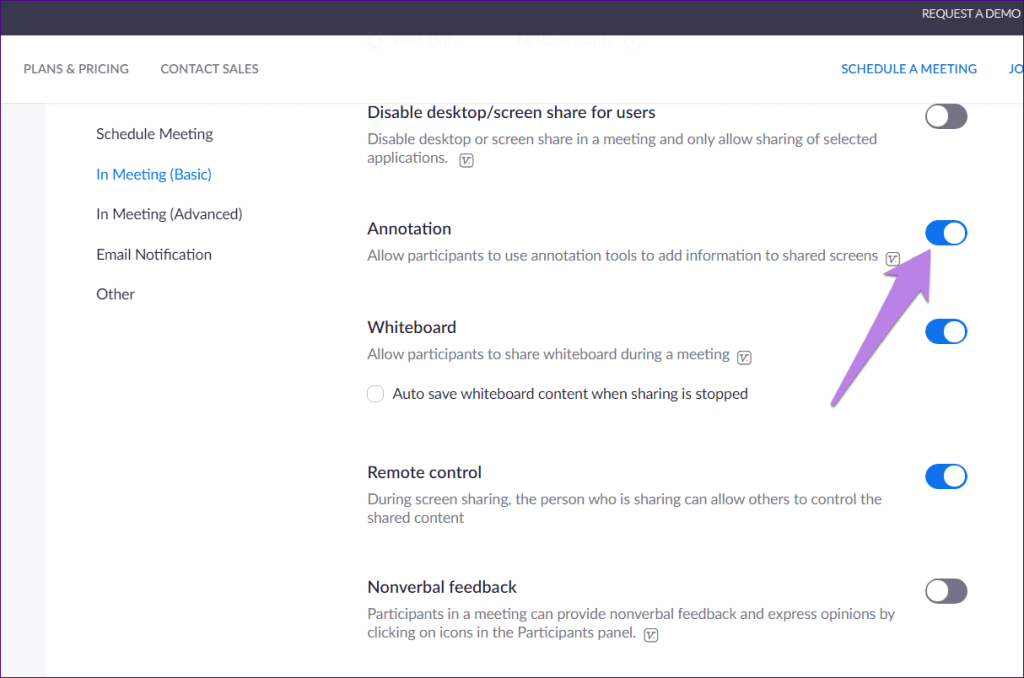


![So deaktivieren Sie Benachrichtigungen in Microsoft Teams [AIO] So deaktivieren Sie Benachrichtigungen in Microsoft Teams [AIO]](https://cloudo3.com/resources8/images31/image-2249-0105182830838.png)





![Bedingte Formatierung basierend auf einer anderen Zelle [Google Tabellen] Bedingte Formatierung basierend auf einer anderen Zelle [Google Tabellen]](https://cloudo3.com/resources3/images10/image-235-1009001311315.jpg)